附註: 我們想要以您的語言,用最快的速度為您提供最新的說明內容。 本頁面是經由自動翻譯而成,因此文中可能有文法錯誤或不準確之處。讓這些內容對您有所幫助是我們的目的。希望您能在本頁底部告訴我們這項資訊是否有幫助。 此為 英文文章 出處,以供參考。
若要在標準的 SharePoint 頁面上顯示網頁、 檔案或資料夾,您可以使用頁面檢視器網頁組件。您輸入的超連結、 檔案路徑或資料夾路徑,以連結至內容。
附註:
-
您只能在有支援 HTML IFRAME 元素的瀏覽器中,使用頁面檢視器網頁組件。
-
顯示檔案或資料夾需要具備 Microsoft Internet Explorer。
您可以使用頁面檢視器網頁組件來顯示:
-
SharePoint 頁面的專用新聞摘要區段中,最愛的網際網路新聞來源。
-
伺服器上您要定期檢視的使用中工作群組檔案清單。
-
常用的文件或試算表。
如要編輯頁面,您至少必須擁有該網站設計者群組中的成員權限。
-
在您想要新增網頁組件的頁面上,選取頁面右上角的 [編輯]。
附註: 若 [編輯] 命令停用,這表示您不具有編輯頁面的權限。請連絡系統管理員。
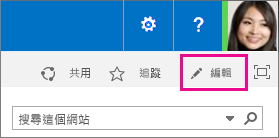
-
選取 [插入] 索引標籤,然後選取 [網頁組件]。
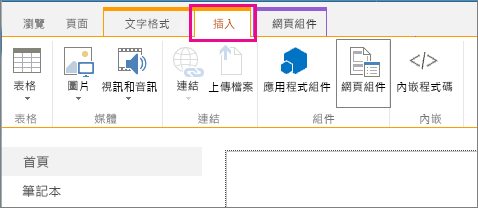
-
在 [類別] 底下,選取一個類別,例如 [媒體及內容網頁組件頁面檢視器網頁組件,例如,然後選取然後選取 [新增]。
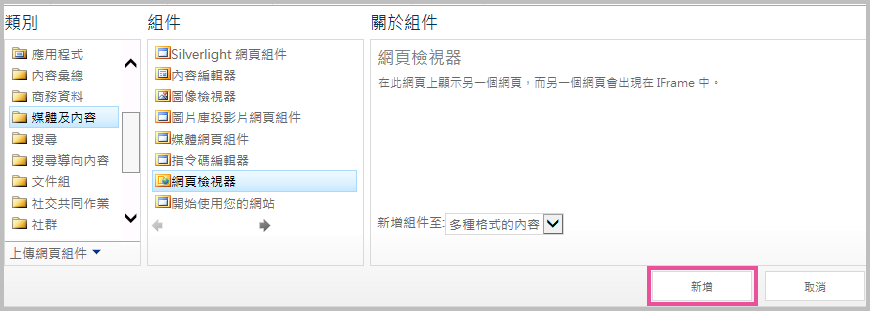
-
當您完成頁面編輯時,請選取 [儲存]。
若要編輯頁面檢視器網頁組件的屬性,
-
如果您有尚未設定頁面檢視器網頁組件,儲存您的編輯之前,請選取 [開啟工具窗格]。
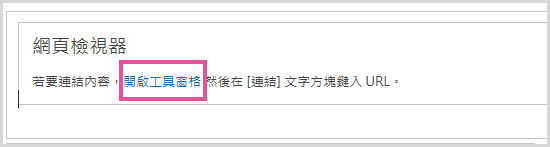
網頁組件屬性會顯示在工具窗格。您可以使用下列說明可協助您設定網頁 PartWeb 組件自訂屬性:
|
屬性 |
描述 |
|
[網頁]、[資料夾] 或 [檔案] 群組 |
指定您要在頁面檢視器網頁組件中顯示的內容種類。 請選取下列其中一項:
|
|
連結 |
指定超連結、資料夾或檔案,以連結至要在頁面檢視器網頁組件中顯示的內容:
|
所有網頁組件都有一組通用的屬性,可用於控制其外觀、版面配置及進階特性。您可在工具窗格變更網頁組件的屬性。
附註: 工具窗格中顯示的通用網頁組件屬性可能與本節所述者不盡相同,原因包括:
-
網頁組件開發人員可以選擇不想再顯示一或多個這些通用的屬性。此外,網頁組件開發人員可以建立並顯示其他屬性。這些自訂屬性可能不會列出中外觀、版面配置] 或 [進階] 區段的 [工具] 窗格中。
-
部分權限與屬性設定可能會停用或隱藏網頁組件屬性。
|
屬性 |
描述 |
|
標題 |
指定顯示在網頁組件標題列上的網頁組件標題。 |
|
高度 |
指定網頁組件的高度。 |
|
寬度 |
指定網頁組件的寬度。 |
|
組件區塊狀態 |
指定當使用者開啟頁面時,頁面上是否要顯示整個網頁組件。組件區塊狀態設定依預設為 [一般],亦即顯示整個網頁組件。當狀態設定為 [最小化] 時,只會顯示標題列。 |
|
組件區塊類型 |
指定是否顯示網頁組件圖文框的標題列及框線。 |
|
屬性 |
描述 |
|
隱藏 |
指定當使用者開啟頁面時,是否要顯示網頁組件。 若選取此核取方塊,則網頁組件只在您設計頁面時出現,且標題後會加上 (隱藏)。 您可以隱藏網頁組件。 例如,您想要透過網頁組件連線,使用網頁組件提供資料給另一個網頁組件,但不想要顯示該網頁組件。 |
|
區域 |
指定網頁組件所在的頁面區域。 附註: 當您沒有權限可修改區域時,清單中就不會列出頁面上的區域。 |
|
區域索引 |
指定當區域包含一個以上的網頁組件時,網頁組件在區域中的位置。 若要指定順序,請在文字方塊中輸入正整數。 區域中的網頁組件若是由上而下依序排列,值 1 即表示網頁組件會出現在區域的頂端。區域中的網頁組件若是由左而右依序排列,值 1 即表示網頁組件會出現在區域的左側。 例如,當您將網頁組件新增至由上而下排列的空白區域時,區域索引為 0。當您將第二個網頁組件新增到該區域的底端時,其區域索引為 1。若要將第二個網頁組件移至該區域的頂端,請輸入 0,然後為第一個網頁組件輸入 1。 附註: 區域中的每個網頁組件都必須有唯一的區域索引值。因此,變更目前網頁組件的區域索引值,也會變更該區域中其他網頁組件的區域索引值。 |
重要: 您必須有適當的權限,才可在工具窗格中看到 [進階] 區段。
|
屬性 |
描述 |
|
允許最小化 |
指定網頁組件是否可以最小化。 |
|
允許關閉 |
指定網頁組件是否可從頁面中移除。 |
|
允許隱藏 |
指定網頁組件是否可以隱藏。 |
|
允許區域變更 |
指定網頁組件是否可以移至不同的區域。 |
|
允許連線 |
指定網頁組件是否可以與其他網頁組件連線。 |
|
允許在個人檢視中編輯 |
指定網頁組件內容是否可以在個人檢視中修改。 |
|
匯出模式 |
指定允許此網頁組件匯出之資料的層級。視您的設定而異,可能無法使用此設定。 |
|
標題 URL |
指定內含網頁組件其他相關資訊之檔案的 URL。 當您選取網頁組件標題時,該檔案會顯示在另一個瀏覽器視窗中。 |
|
描述 |
指定當您將滑鼠指標置於網頁組件標題或網頁組件圖示上時,所出現的工具提示。當您在工具窗格中使用 [尋找網頁組件] 功能表上的 [搜尋] 命令來搜尋網頁組件時,會使用此屬性的值。 |
|
說明 URL |
指定內含網頁組件相關說明資訊之檔案的位置。當您選取 [網頁組件] 功能表上的 [說明] 命令時,[說明] 資訊會顯示在另一個瀏覽器視窗中。 |
|
說明模式 |
指定瀏覽器顯示網頁組件 [說明] 內容的方式。 選取下列其中一項: 強制回應:會開啟另一個瀏覽器視窗 (若瀏覽器有此功能)。 使用者回到網頁之前,必須先關閉該視窗。 非強制回應:會開啟另一個瀏覽器視窗 (若瀏覽器有此功能)。 使用者回到網頁之前,不一定要先關閉該視窗。 此為預設值。 導覽:會在目前的瀏覽器視窗中開啟網頁。 附註: 即使自訂 Microsoft ASP.NET 網頁組件支援此屬性,預設 SharePoint 說明主題只會在另一個瀏覽器視窗中開啟。 |
|
目錄圖示圖像 URL |
指定其內含圖像在網頁組件清單中用做網頁組件圖示之檔案的位置。圖像大小必須是 16 x 16 像素。 |
|
標題圖示圖像 URL |
指定其內含圖像用於網頁組件標題列之檔案的位置。圖像大小必須是 16 x 16 像素。 |
|
匯入錯誤訊息 |
指定匯入網頁組件發生問題時要顯示的訊息。 |
|
目標對象 |
使用 SharePoint 群組、通訊群組清單、安全性群組或所有對象,可以識別出對象的身分。 網頁組件只會對您在此處所指定的對象成員顯示。 |
頁面檢視器網頁組件的連結的內容是 HTML IFRAME 元素隔離的頁面上的其他內容。頁面檢視器網頁組件顯示非同步從頁面的其餘部分的內容。這表示您可以檢視,並使用其他網頁組件頁面上,如果連結長的時間,以傳回內容。
此元素可確保任何在頁面檢視器網頁組件中顯示為內容的 HTML 元素,不會與頁面上的其他 HTML 元素相衝突。 例如,頁面已包含 HTML FORM 元素,若連結的內容也包含不在 HTML IFRAME 元素中的 HTML FORM 元素,則頁面不會正確顯示。
您可以使用頁面檢視器網頁組件來顯示:
-
SharePoint 頁面的專用新聞摘要區段中,最愛的網際網路新聞來源。
-
伺服器上您要定期檢視的使用中工作群組檔案清單。
-
常用的文件或試算表。
使用 HTML IFRAME 元素,連結的頁面檢視器網頁組件的內容是獨立於頁面上的其他內容。此元素可確保的其他頁面上的 HTML 元素不衝突頁面檢視器網頁組件中的內容會顯示任何 HTML 項目。例如 [頁面可能已經包含 HTML FORM 元素,和頁面不會顯示正確如果連結的內容也包含不在 HTML IFRAME 元素的 HTML FORM 元素。
頁面檢視器網頁組件會以非同步的方式顯示頁面其餘部分的內容。 這表示如果連結需花很長的時間傳回內容,您可以檢視及使用頁面上的其他網頁組件。
如要編輯頁面,您至少必須擁有該網站設計者群組中的成員權限。
-
在功能區] 頁面上,按一下 [頁面] 索引標籤,然後 按一下 [編輯] 命令。
![[編輯] 索引標籤中的 [編輯] 命令](https://support.content.office.net/zh-tw/media/9cf12e50-f458-4077-b1a5-76cd8d22ac45.jpg)
附註: 若 [編輯] 命令停用,這表示您不具有編輯頁面的權限。請連絡系統管理員。
-
按一下您要新增網頁組件,按一下 [插入] 索引標籤,再按一下 [更多的網頁組件頁面上。
![按一下 [其他網頁組件]](https://support.content.office.net/zh-tw/media/a9423cbc-a9bf-459f-8864-02d853931d01.jpg)
-
在 [類別] 底下,選取一個類別,例如 [媒體及內容選取您想要新增至頁面,例如 [內容編輯器] 網頁組件,然後按一下 [新增。
![[其他網頁組件] 對話方塊](https://support.content.office.net/zh-tw/media/fdbf8c12-197a-41b8-aa81-0515c6746b9b.jpg)
當您選取網頁組件時,會顯示網頁組件的相關資訊。 -
當您完成頁面編輯之後,請按一下 [頁面] 索引標籤,然後按一下 [儲存]。
附註:
-
SharePoint Foundation 2010,在頁面檢視器網頁組件位於 [媒體及內容] 類別。
-
在Microsoft SharePoint Server 2010頁面檢視器網頁組件會是在 [撰寫] 類別。
-
若要編輯的網頁檢視器網頁組件,內容
-
如果您有尚未設定頁面檢視器網頁組件,在頁面檢視器網頁組件中,按一下 [開啟工具窗格]。
-
指向網頁組件,按一下向下的箭號,再按一下 [編輯網頁組件。
網頁組件屬性會顯示在工具窗格。您可以使用下列說明可協助您設定的網頁組件自訂屬性。
|
屬性 |
描述 |
|
[網頁]、[資料夾] 或 [檔案] 群組 |
指定您要在頁面檢視器網頁組件中顯示的內容種類。 請選取下列其中一項:
|
|
連結 |
指定超連結、資料夾或檔案,以連結至要在頁面檢視器網頁組件中顯示的內容:
|
網頁組件共用一組常用屬性可控制其外觀、 版面配置及進階的特性。您變更網頁組件工具窗格中的內容。
附註: 工具窗格中顯示的通用網頁組件屬性可能與本節所述者不盡相同,原因包括:
-
您必須有適當的權限,才可在工具窗格中看到 [進階] 區段。
-
網頁組件開發人員可以選擇不想再顯示一或多個這些通用的屬性。此外,網頁組件開發人員可以建立並顯示其他屬性。這些自訂屬性可能不會列出中外觀、版面配置] 或 [進階] 區段的 [工具] 窗格中。
-
部分權限與屬性設定可能會停用或隱藏網頁組件屬性。
|
屬性 |
描述 |
|
標題 |
指定顯示在網頁組件標題列上的網頁組件標題。 |
|
高度 |
指定網頁組件的高度。 |
|
寬度 |
指定網頁組件的寬度。 |
|
組件區塊狀態 |
指定當使用者開啟頁面時,頁面上是否要顯示整個網頁組件。組件區塊狀態設定依預設為 [一般],亦即顯示整個網頁組件。當狀態設定為 [最小化] 時,只會顯示標題列。 |
|
組件區塊類型 |
指定是否顯示網頁組件圖文框的標題列及框線。 |
|
屬性 |
描述 |
|
隱藏 |
指定當使用者開啟頁面時,是否要顯示網頁組件。 若選取此核取方塊,則網頁組件只在您設計頁面時出現,且標題後會加上 (隱藏)。 您可以隱藏網頁組件。 例如,您想要透過網頁組件連線,使用網頁組件提供資料給另一個網頁組件,但不想要顯示該網頁組件。 |
|
方向 |
指定網頁組件內容中的文字的方向。例如,阿拉伯文是從右至左語言;英文與大多數其他歐洲語言是從左到右語言。此設定可能無法使用的所有類型的網頁組件。 |
|
區域 |
指定網頁組件所在的頁面區域。 附註: 如果您沒有權限可修改區域,在頁面上的區域不會出現在清單上。 |
|
區域索引 |
指定當區域包含一個以上的網頁組件時,網頁組件在區域中的位置。 若要指定順序,請在文字方塊中輸入正整數。 區域中的網頁組件若是由上而下依序排列,值 1 即表示網頁組件會出現在區域的頂端。區域中的網頁組件若是由左而右依序排列,值 1 即表示網頁組件會出現在區域的左側。 例如,當您將網頁組件新增至由上而下排列的空白區域時,區域索引為 0。當您將第二個網頁組件新增到該區域的底端時,其區域索引為 1。若要將第二個網頁組件移至該區域的頂端,請輸入 0,然後為第一個網頁組件輸入 1。 附註: 區域中的每個網頁組件都必須有唯一的區域索引值。因此,變更目前網頁組件的區域索引值,也會變更該區域中其他網頁組件的區域索引值。 |
|
屬性 |
描述 |
|
允許最小化 |
指定網頁組件是否可以最小化。 |
|
允許關閉 |
指定網頁組件是否可從頁面中移除。 |
|
允許隱藏 |
指定網頁組件是否可以隱藏。 |
|
允許區域變更 |
指定網頁組件是否可以移至不同的區域。 |
|
允許連線 |
指定網頁組件是否可以與其他網頁組件連線。 |
|
允許在個人檢視中編輯 |
指定網頁組件內容是否可以在個人檢視中修改。 |
|
匯出模式 |
指定允許此網頁組件匯出之資料的層級。視您的設定而異,可能無法使用此設定。 |
|
標題 URL |
指定包含網頁組件的其他資訊的檔案的 URL。檔案會顯示在另一個瀏覽器視窗中,當您按一下 [網頁組件標題。 |
|
描述 |
指定當您將滑鼠指標置於網頁組件標題或網頁組件圖示上時,所出現的工具提示。當您在工具窗格中使用 [尋找網頁組件] 功能表上的 [搜尋] 命令來搜尋網頁組件時,會使用此屬性的值。 |
|
說明 URL |
指定包含網頁組件的相關說明資訊的檔案的位置。[說明] 資訊會顯示在另一個瀏覽器視窗中,當您按一下 [網頁組件] 功能表上的 [說明] 命令。 |
|
說明模式 |
指定瀏覽器顯示網頁組件 [說明] 內容的方式。 選取下列其中一項:
附註: 即使自訂 Microsoft ASP.NET 網頁組件支援此屬性,預設 SharePoint 說明主題只會在另一個瀏覽器視窗中開啟。 |
|
目錄圖示圖像 URL |
指定其內含圖像在網頁組件清單中用做網頁組件圖示之檔案的位置。圖像大小必須是 16 x 16 像素。 |
|
標題圖示圖像 URL |
指定其內含圖像用於網頁組件標題列之檔案的位置。圖像大小必須是 16 x 16 像素。 |
|
匯入錯誤訊息 |
指定匯入網頁組件發生問題時要顯示的訊息。 |










